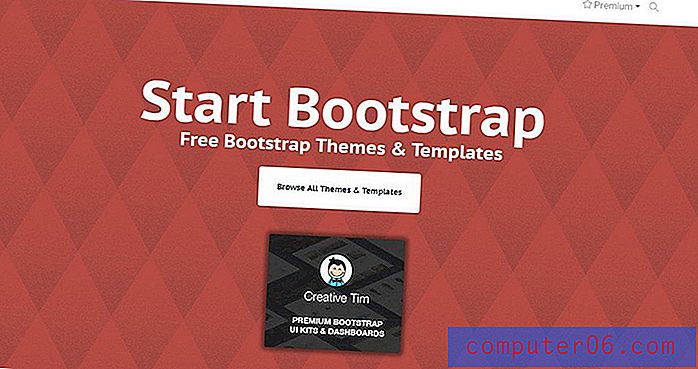So ändern Sie den Namen einer Multifunktionsleistenregisterkarte in Excel 2016
Die Registerkarten oben in der Navigationsleiste in Excel 2016 waren für mehrere Excel-Versionen sehr ähnlich. Diese Kontinuität erleichtert den Übergang von einer Programmversion zu einer anderen.
Wenn Sie jedoch Schwierigkeiten haben, sich daran zu erinnern, wo sich eine bestimmte Option oder Einstellung befindet, suchen Sie möglicherweise nach einer Möglichkeit, den Namen einer dieser Multifunktionsleistenregisterkarten in etwas zu ändern, das für Sie nützlicher ist. Glücklicherweise ist dies eine Option, die in Excel 2016 verfügbar ist, und Sie können unserer Anleitung unten folgen, um zu sehen, wie Sie diese Änderung vornehmen können.
So passen Sie Registerkartennamen in Excel 2016 an
Die Schritte in diesem Handbuch zeigen Ihnen, wie Sie den Namen einer Registerkarte in der Navigationsleiste in Excel 2016 ändern. Beachten Sie, dass dies etwas ungewöhnlich ist und es in Zukunft schwierig sein kann, Anleitungen zu befolgen Die meisten von ihnen verweisen mit ihren Standardnamen auf die Multifunktionsleistenregisterkarten.
Schritt 1: Öffnen Sie Excel 2016.
Schritt 2: Klicken Sie auf die Registerkarte Datei in der oberen linken Ecke des Fensters.

Schritt 3: Klicken Sie auf die Schaltfläche Optionen am unteren Rand der Spalte auf der linken Seite des Fensters.
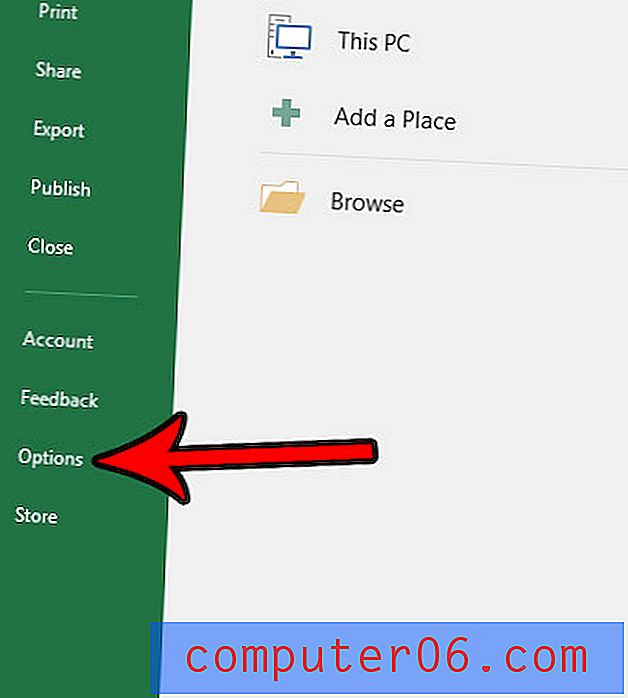
Schritt 4: Klicken Sie in der linken Spalte des Fensters Excel-Optionen auf die Option Multifunktionsleiste anpassen .
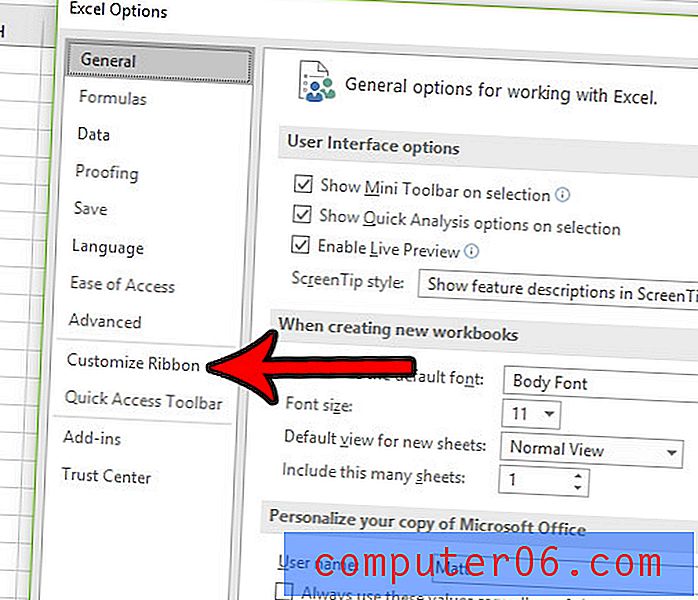
Schritt 5: Wählen Sie aus der Liste rechts im Menü die Registerkarte aus, die Sie umbenennen möchten, und klicken Sie dann auf die Schaltfläche Umbenennen .
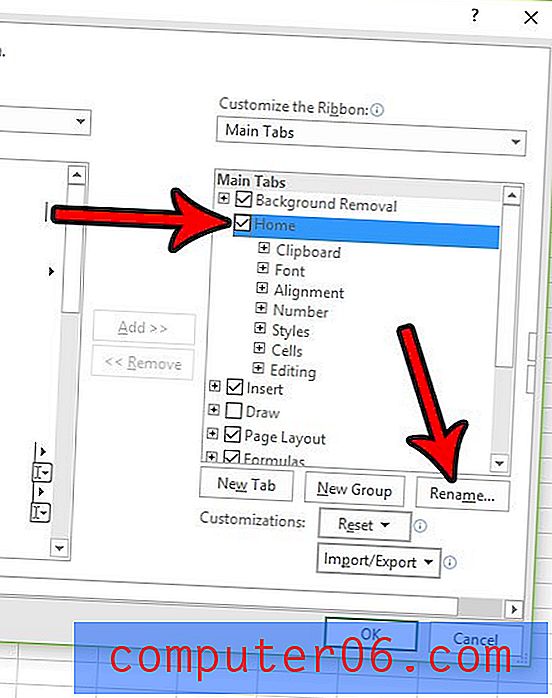
Schritt 6: Geben Sie den neuen Namen in das Feld Anzeigename ein und klicken Sie auf die Schaltfläche OK . Klicken Sie auch im Fenster Excel-Optionen auf die Schaltfläche OK, um die Änderung zu übernehmen.
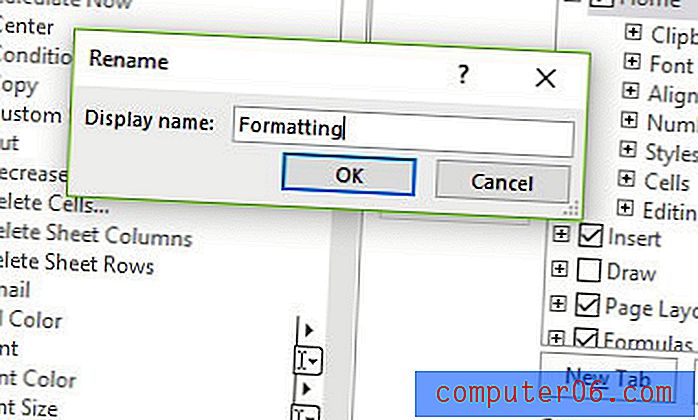
Haben Sie Probleme, eine Tabelle richtig zu drucken? In unserem Excel-Druckhandbuch finden Sie einige Tipps, die es Ihnen ein wenig erleichtern können, Ihre Daten so zu drucken, wie Sie es möchten.